PC-Gehalt
Gehälter im öffentlichen Dienst
3.
Nutzungsbedingungen
Freischaltung
So übertragen Sie den Lizenzschlüssel aus der Datei
Gehalt2012.pdf:
(Bitte sehen Sie darüber
hinweg, dass im folgenden die Bilder noch aus Vorversionen stammen)
-
Beachten Sie, dass für jede Jahresversion ein neuer Lizenzschlüssel vergeben wird.
Die Version 2012 kann nicht mir dem Lizenzschlüssel für die Version 2011 freigeschaltet werden
und die Version 2011 lässt sich nicht dem Lizenzschlüssel für 2012 freischalten. -
Öffnen Sie die Mail, mit der Ihnen Ihre Lizenzdaten zugesandt worden sind
-
Öffnen Sie dien Dateianhang Gehalt2012.pdf mit Doppelklick. Er öffnet sich dann im Adobe-Reader (Erforderlichenfalls können Sie dieses Programm kostenlos von der Internetseite www.adobe.de herunterladen)
-
Markieren Sie den Lizenzschlüssel mit der Maus.
-
Klicken Sie in der Menüzeile des Adobe-Reader auf "Bearbeiten / Kopieren"
oder machen Sie auf dem markierten Lizenzschlüssel einen rechten Mausklick und wählen
Sie im Mausmenü "Kopieren" aus. -
Starten Sie den Gehaltsrechner und klicken Sie dort in der Menüzeile auf „Start/Freischalten".
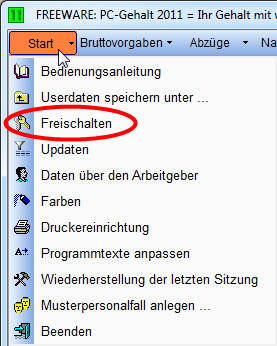
-
Setzen Sie den Mauszeiger im grünen Fenster auf das Eingabefeld und fügen den
Lizenzschlüssel mit einem r e c h t e n Mausklick dort ein.

-
Es erscheint nun die Meldung "Sie haben PC-Gehalt 2012 erfolgreich freigeschaltet.".
Nach "OK" auf diese Meldung steht nun in der Titelzeile des Programmfensters der Name des Lizenzinhabers.
Dies sind die Indikatoren für eine erfolgreiche Freischaltung.

-
Mit der Freischaltung werden weitere Daten im Programm hinterlegt. Klicken Sie dazu auf

dann sehen Sie Ihre Angaben in den Feldern 1 bis 3 bereits vorgetragen:
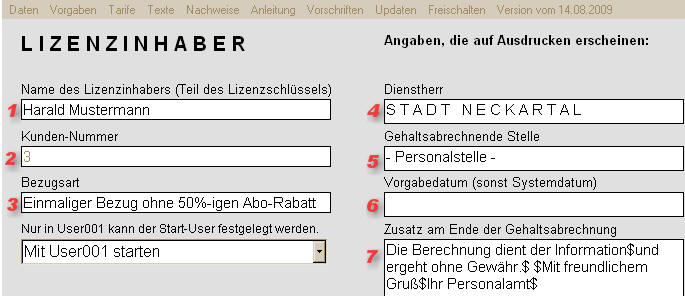
Ändern Sie nun den Inhalt in den Feldern 4 bis 7 nach Ihren Wünschen ab. Diese Angaben erscheinen in den
Ausdrucken.
Wenn Sie den Lizenzschlüssel mit der Tastatur eingeben, ist folgendes zu beachten:
1.
alle 12 Ziffern und die folgenden Buchstaben genau wie vorgegeben eingeben
2. Groß- und Kleinschreibung beachten
3. Kein Leerzeichen zwischen Ziffernblock und Namen
4. Leerzeichen beachten, z.B. zwischen Vornamen und Namen
5. Eingabefehler nicht korrigieren, sondern neu anfangen
6. Eingabetaste löscht das Feld für einen Neuanfang
Änderung des Lizenzschlüssels
Wenn Sie einen anderen Text in der Titelzeile des Programmfensters wünschen, dürfen Sie dies gerne per
E-Mail unter Nennung Ihrer Rechnungsnummer mitteilen. Sie erhalten dann umgehend einen neuen Lizenzschlüssel
mit dem gewünschten Text.
Verlust des Lizenzschlüssels
Kein Problem. Schicken Sie ein E-Mail
mit der Bitte um nochmalige Zusendung der Lizenzdaten und geben Sie Ihren
Vor- und Zunamen bzw. der Bezeichnung Ihrer Dienststelle an. Telefonische
Anfragen bitte nur in Ausnahmefällen.
